
Om du är Microsoft Word-användare, som ibland händer med Excel eller PowerPoint, vet du förmodligen det det är viktigt att ta säkerhetskopior av dokument när de skapas, på ett sådant sätt att i händelse av att det finns någon typ av problem kan du enkelt återställa deras innehåll för att undvika eventuella förluster.
I det här fallet, även om det är sant att som standard i Word-kopior görs som autoåterställningsfiler var tionde minut som standard, är sanningen att det beror på din redigeringshastighet och prioriteten för det dokument du redigerar. möjligt att du föredrar ändra dessa tider för att göra mer eller mindre säkerhetskopior.
Hur man ändrar hur ofta dokument säkerhetskopieras i Microsoft Word
Som vi nämnde, i detta fall från Microsoft tillåta möjligheten att ändra dessa tider i enlighet med Word-användarnas smak och preferenser. Oavsett om du vill att fler säkerhetskopior ska göras för alla fall, eller vad du föredrar är att göra dem mer separerade i tid, behöver du bara följa dessa steg:
- Öppna Microsoft Word på din Windows-dator och sedan klicka på "Arkiv" -menyn uppe till vänster.
- En gång på menyn måste du välj "Alternativ" längst ner på vänster sidofält för att komma åt alla Word-inställningar.
- Välj sedan i menyn till vänster "Spara" alternativ.
- Titta på fältet "Spara information om automatisk återställning varje" och efter att du har kontrollerat att alternativet är markerat, ändra var hur många minuter du vill att säkerhetskopieringen i fråga ska ske.
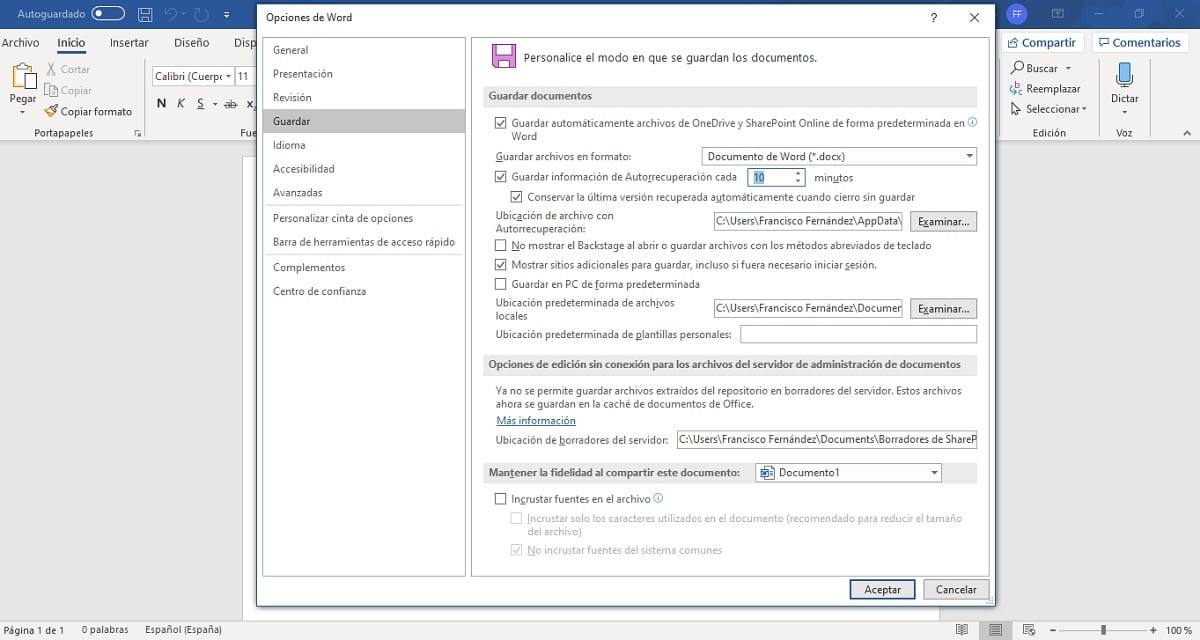

När du har gjort ändringen i fråga kommer du bara att göra det klicka på accept-knappen och Microsoft Word utför automatiskt en automatisk återställningsfil i det tidsintervall som du har valt som gör det möjligt att återgå till dokumentets tidigare tillstånd utan problem vid förlust av information om samma.